biriPhone Profil ResmiCihaza bir kişilik özelliği ekler.Bu nedenle, iyi görünümlü ve iyi görünen bir iPhone profil resmine sahip olmak önemlidir.Yeni bir profil resmine güncelleme yapmadan eski fotoğrafların kendi kendine geri gelmeye devam etmesi sizi şaşırtabilir.
iCloud profil resminiz zaman zaman iPhone'unuzda güncellenmeyebilir veya düzgün görüntülenmeyebilir; eski bir fotoğraf, boş bir simge veya baş harflerinizi görebilirsiniz.Endişelenmeyin, çünkü size bu konuda yardımcı olabilecek harika sorun giderme çözümlerimiz var.
Apple Kimliği hesap fotoğrafı değiştirilemiyor, tekrar eski fotoğrafa dön!
"Farklı yerler, farklı cihazlar ve tarayıcılar denedim, ancak Apple Kimliği birincil fotoğrafımı değiştiremiyorum" ….Birçok iPhone kullanıcısı bunu söylüyor.İPhone profil resminin güncellenmemesiyle ilgili aynı sorunu yaşıyor musunuz?Aşağıda listelenen çözümleri uygulayın.
İçerik
- 0.1 iPhone veya iOS cihazınızı yeniden başlatın
- 0.2 iPhone profil resminizi tekrar yüklemeyi deneyin
- 0.3 Kişilerin yardımıyla iCloud profil resminizi güncellemeyi deneyin
- 0.4 Profil resminizi MAC'den güncellemeyi deneyin. (eğer varsa)
- 0.5 Resmi indirmeye zorla
- 0.6 internete bağlan
- 0.7 iPhone'unuzu güncelleyin
- 0.8 Ağ Ayarları Sıfırlama
- 1 Ah merhaba, tanıştığıma memnun oldum.
iPhone veya iOS cihazınızı yeniden başlatın
Bazen tek yapmanız gereken cihazınızı yeniden başlatmaktır çünkü cihazınızı yeniden başlatmak bazı hataları gidermenize yardımcı olabilir ve kesinlikle sorunu çözmenize yardımcı olacaktır.Normal bir yeniden başlatma iyidir, cihazı kapatıp yeniden başlatmanız gerekir, ancak burada daha verimli olduğu için sert bir yeniden başlatma öneririz!
İşte nasıl yapılacağı,
Ana Düğme iPhone için
- Telefonun üst kısmındaki yan düğmeyi veya uyku/uyandırma düğmesini (modelinize bağlı olarak) basılı tutun.
- Kaydırıcıyı sürükleyin.
- iPhone'unuz otomatik olarak yeniden başlayacaktır.
Dokunmatik Kimliği olmayan iPhone'larla çalışır.
- Kaydırıcı ekranda görünene kadar yan düğmeyi ve ses düğmesini basılı tutun.
- Kaydırıcıyı sürükleyin.
- iPhone'unuz otomatik olarak yeniden başlayacaktır.
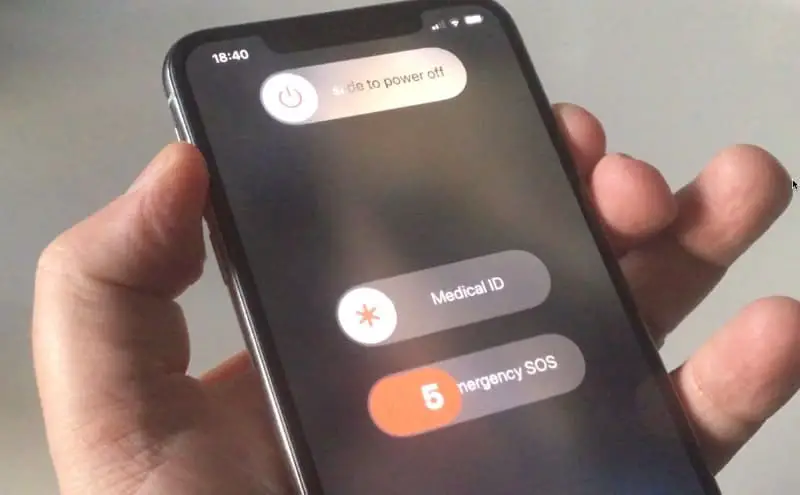
Sorununuzun çözülüp çözülmediğini kontrol edin ve çözülmediyse önceden başka sorun giderme çözümlerini kullanın.
iPhone profil resminizi tekrar yüklemeyi deneyin
Tekrar yeni ve yeni bir profil resmi yüklemeyi deneyin.Unutmayın, "Fotoğraf Çek" ve "Fotoğraf Seç" seçenekleri olacak, bunları tek tek denemeniz gerekecek.Bu kadar,
- iPhone'unuzda Ayarlar'ı açın.
- Ekranın üst kısmındaki adınıza veya kimliğinize tıklayın.
- İstenirse, en üstteki iCloud hesap adınıza dokunun ve Apple Kimliği parolanızı girin
- Profil resminizin altındaki Düzenle'ye dokunun.
- "Fotoğraf çek"i tıklayın ve yüklemeyi deneyin, görüntülenmezse adımlarınızı tekrarlayın ve "Fotoğraf seç"i tıklayın, ardından fotoğraf kitaplığınızdan yüklemeyi deneyin.
- Değişikliklerinizi kaydetmek için sağ üst köşedeki Bitti'ye tıklayın.
Kişilerin yardımıyla iCloud profil resminizi güncellemeyi deneyin
Yukarıdaki çözümlerin işe yaramadığını varsayarak, Kişiler uygulamasının yardımıyla profil fotoğrafınızı değiştirmeyi deneyin.iPhone ve iOS, herhangi bir uygulamadan ve herhangi bir cihazdan profil resminizi değiştirirseniz, fotoğrafı tüm sistemlerde güncelleyecek bir ekosisteme sahiptir.Öyleyse dene.Bu kadar,
- iOS cihazınızda Kişiler uygulamasını açın.
- Kişiler ekranının en üstündeki kişi kartınıza dokunun.
- Sağ üst köşedeki Düzenle düğmesini tıklayın.
- Profil resminizi düzenlemek için "Fotoğraf çek" veya "Fotoğraf seç"i seçin.
- Değişiklikleri onaylamak için Bitti'ye tıklayın.
Profil resminizi MAC'den güncellemeyi deneyin.(eğer varsa)
Daha önce de söylediğimiz gibi, profil resmi iPhone'dan güncellenmiyorsa, başka bir iOS cihazını da deneyebilirsiniz.iPhone ve iOS bir ekosisteme sahip olduğundan, herhangi bir uygulamadan ve herhangi bir cihazdan profil resminizi değiştirirseniz, fotoğrafı tüm sistemlerde günceller.
Bu kadar,
- MAC'inizdeki Sistem Tercihleri'ne gidin
- iCloud'u tıklayın
- Dairesel resim önizlemesini tıklayın ve açılır menüden bir seçenek belirleyin: Fotoğrafa tıklamak için iCloud Fotoğrafları'nı veya Kamera'yı seçin.
- Yeni profil resmini onaylamak için Bitti'ye tıklayın.
Resmi indirmeye zorla
Profil resminizi Mac veya Kişiler kullanarak güncellediyseniz, iPhone'unuzun profil resmi de güncellenmez veya yerel uygulamalarda (ayarlar gibi) görüntülenmez, yer içeriğinde gördüğünüz şeye dokunmanız yeterlidir.Örneğin, Ayarlar uygulamasında bu, Apple Kimliği ekranını açmalı ve cihazı Apple sunucularından profil resminizi indirmeye zorlamalıdır.
internete bağlan
Profil resminizi yükseltme işlemi iyi bir internet bağlantısı gerektirir.Aktif bir internet bağlantısına bağlı değilseniz iPhone profil resminizi güncelleyemezsiniz.
Bir Wi-Fi ağına nasıl bağlanırım?
- Cihazınızdaki ayarları açın
- Wi-Fi'ye dokunun
- Bağlanmak istediğiniz Wi-Fi ağının adının yanında bir onay işaretinin göründüğünden emin olun.
Mevcut WiFi'nizde internet yoksa, profil resminizi güncellemeyecektir.
Veya Denetim Merkezi'ni açın ve iPhone'unuzun hücresel verileri doğru şekilde kullanacak şekilde ayarlanıp ayarlanmadığını kontrol edin.
Her şey yolundaysa, Uçak Modu'nu etkinleştirmek ve devre dışı bırakmak veya yönlendiriciyi yeniden başlatmak küçük bağlantı sorunlarına yardımcı olabilir.
iPhone'unuzu güncelleyin
Karşılaştığınız tüm küçük ve büyük hataların ana çözümü, iPhone iOS yazılımınızı güncellemektir.Güncelleme ile birlikte çok sayıda hata düzeltmesi geliyor.iPhone'unuzda otomatik sistem yazılımı güncellemelerini devre dışı bıraktıysanız, manuel olarak indirebilirsiniz (bir güncelleme varsa).
- iPhone'unuzda Ayarlar uygulamasını açın.
- Genel Ayarlar'a dokunun
- Ardından Yazılım Güncelleme'ye tıklayın.
- Listelenen bir güncelleme görürseniz, uygulamak için İndir ve Yükle'ye tıklayın.
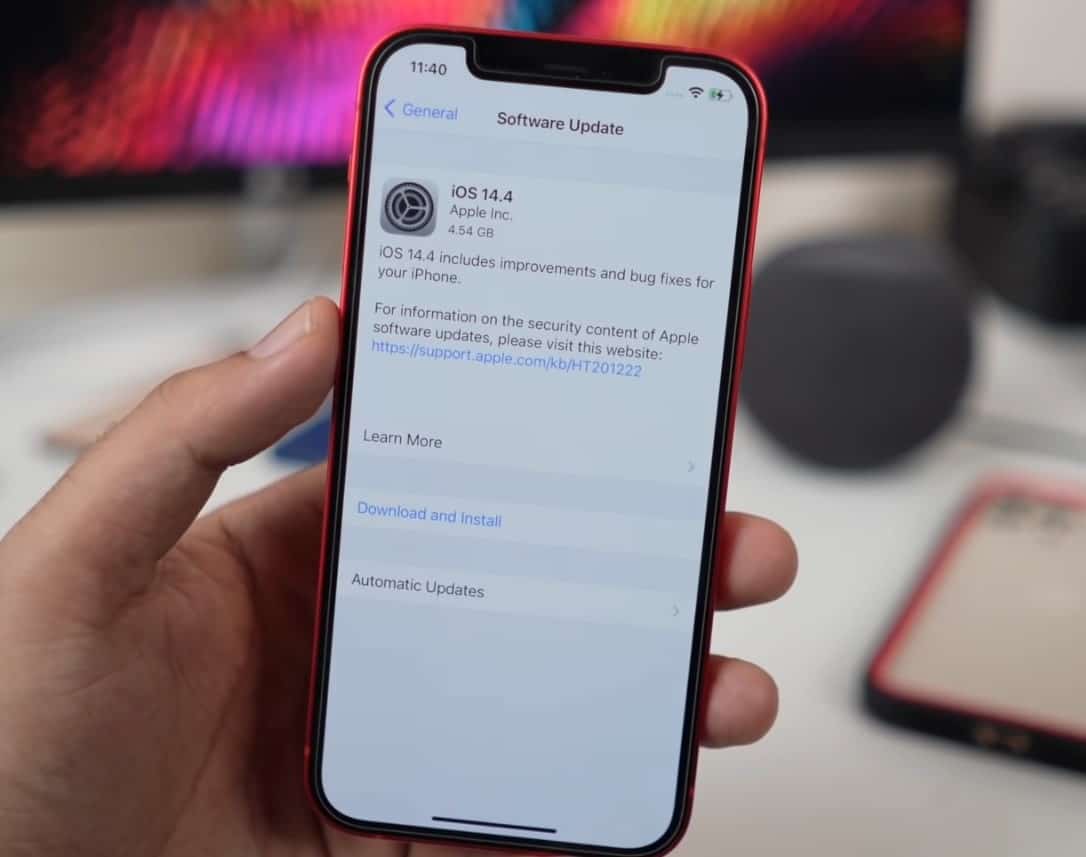
Ağ Ayarları Sıfırlama
Hala şanssız olduğunuzu varsayarsak!Tüm ağ ayarlarını sıfırlamayı deneyin ve yanlış yapılandırılmış ağ ayarlarından kaynaklanan bağlantı sorunlarını düzeltmeye yardımcı olabilmesi için profil resminizi tekrar yüklemeyi deneyin.Ağ ayarları nasıl sıfırlanır?
- Ayarlar uygulamanızı açın
- Genel Ayarlar'a dokunun
- sıfırlamayı tıklayın
- Şimdi Ağ Ayarlarını Sıfırla'yı tıklayın.
结论
Umarım sorununuz çözülmüştür ve iPhone profil resminizi sorunsuz bir şekilde değiştirebilirsiniz.Yine de sorunlarınız olacak ve en iyi çözüm, iPhone'unuzdaki yazılımı (varsa) düzenli olarak güncellemektir.

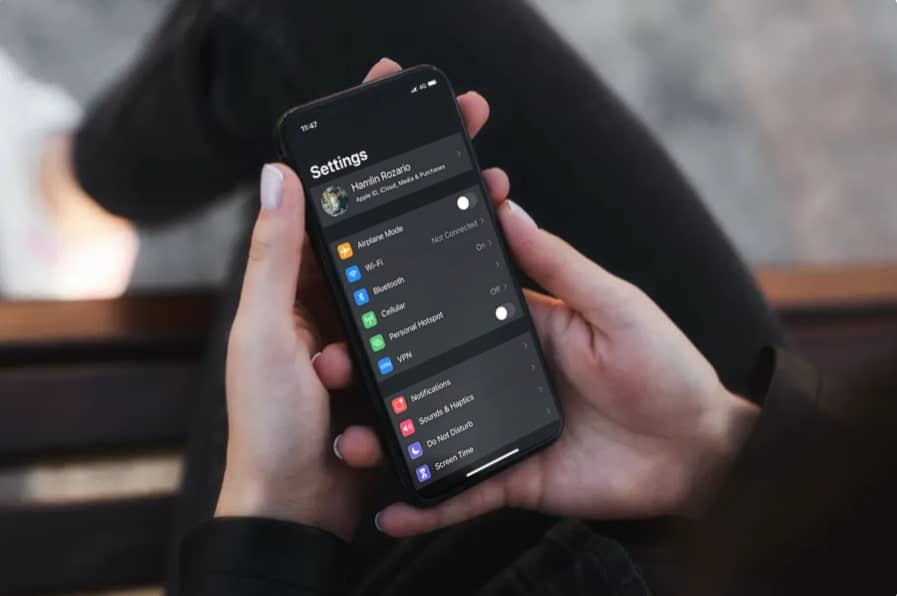
![iPhone, iOS 14 güncellemesinden sonra açılmıyor mu? [4 çözüm]](https://oktechmasters.org/wp-content/uploads/2021/09/25142-iphone-wont-turn-on-after-update.jpg)

